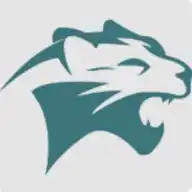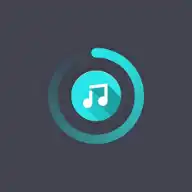© 加速工具
jiasugongju#
outlook.com
outlook.com

LiveTerm 快速搭建拥有命令行风格的网站
5月6日发布在建站工具
LiveTerm 是一个基于 Next.js 的高度可定制、易于使用的简约的终端风格网站模板,只需几分钟,就能创建一个命令风格网站,只需编辑一个文件:config.json。
LiveTerm 需要使用 yarn 包管理器,在终端中运行以下命令:
sh -c "$(curl -fsSL https://raw.github.com/Cveinnt/LiveTerm/main/install/install.sh)"
把 LiveTerm 安装到当前目录,然后进入项目文件夹并启动开发服务器:
cd LiveTerm && yarn dev
开始编辑 config.json 文件,保存后就能看到更新的变化。
可以将此仓库克隆到你选择的位置:
git clone https://github.com/Cveinnt/LiveTerm.git && cd LiveTerm
然后安装依赖并开始开发:
yarn install && yarn dev
Docker 使用
克隆项目并编辑 config.json ,运行以下命令在后台启动容器:
docker-compose up -d
如果你熟悉相关操作,可以修改 Dockerfile 和 docker-compose.yml 文件。
基本配置
LiveTerm 的大部分配置都是通过 config.json 文件完成的:
{
"readmeUrl": "创建一个 Github README 并在此链接!",
"title": "网站的标题",
"name": "你的名字,包含在 'about' 命令中",
"ascii": "要显示的 ASCII 艺术字",
"social": {
"github": "你的 GitHub 用户名",
"linkedin": "你的 LinkedIn 用户名"
},
"email": "你的邮箱",
"ps1_hostname": "liveterm",
"ps1_username": "visitor",
"resume_url": "../resume.pdf",
"non_terminal_url": "W",
"colors": {
"light": { ... },
"dark": { ... }
}
}
你可以根据自己的需求随意更改这些配置!
主题
可以在 themes.json 中找到几个预配置的主题,可以将 config.json 中的颜色替换为你喜欢的主题颜色,这些主题基于某个网站上的主题。
网站图标
网站图标位于 public/ 文件夹中,可以将其他想要上传到网站的文件也放在这里。
横幅
如果你想更改横幅命令的输出,只需将生成的横幅粘贴到 src/utils/bin/commands.ts 文件中。
部署
使用 Vercel 平台部署 Next.js 应用是最简单的方式,可以安装 vercel CLI 并按照说明操作,也可以将 Github 账户连接到 vercel,让 vercel 自动部署 Github 仓库。
 神灯加速器PC版使用教程
神灯加速器PC版使用教程
 神灯加速器Windows PC版最新下载地址和Windows客户端使用指南
神灯加速器Windows PC版最新下载地址和Windows客户端使用指南
 绿茶加速器免费加速,不限流量和带宽,支持iOS、Android、Windows、Mac等系统
绿茶加速器免费加速,不限流量和带宽,支持iOS、Android、Windows、Mac等系统
 小蜜蜂加速器免费订阅,千兆速度IPEL专线每月仅需5元
小蜜蜂加速器免费订阅,千兆速度IPEL专线每月仅需5元
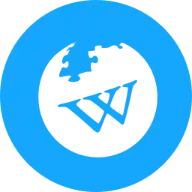 未备案的应用将无法安装,教大家几个解决方法
未备案的应用将无法安装,教大家几个解决方法
 手游《龙珠战力之巅》攻略
手游《龙珠战力之巅》攻略
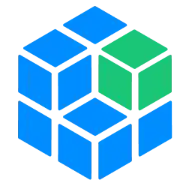 cnchar汉字拼音笔画库
cnchar汉字拼音笔画库
 DBeaver 通用数据库SQL客户端工具
DBeaver 通用数据库SQL客户端工具
 DeepWiki为GitHub等代码仓库自动创建精美、交互式Wiki文档,可生成可视化图表。
DeepWiki为GitHub等代码仓库自动创建精美、交互式Wiki文档,可生成可视化图表。
 MiMo 小米推理模型通过预训练和后训练策略提升语言模型的推理潜力
MiMo 小米推理模型通过预训练和后训练策略提升语言模型的推理潜力
 CAD-MCP Server 通过自然语言控制CAD软件绘图服务,支持多种绘图和NLP功能
CAD-MCP Server 通过自然语言控制CAD软件绘图服务,支持多种绘图和NLP功能
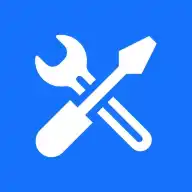 Ditto 剪贴板管理工具,可实现多次复制,批量粘贴等功能
Ditto 剪贴板管理工具,可实现多次复制,批量粘贴等功能
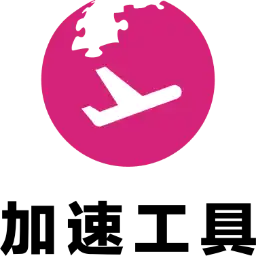
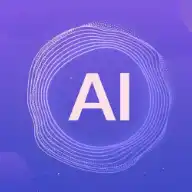 ACI.dev 开源基础设施,支持MCP服务器为AI智能体提供600+工具
ACI.dev 开源基础设施,支持MCP服务器为AI智能体提供600+工具
 开源在线动画编辑器 Motionity 使用指南
开源在线动画编辑器 Motionity 使用指南
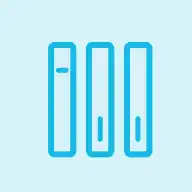 CubyText知识管理工具,通过区块来管理内容
CubyText知识管理工具,通过区块来管理内容
 开源跨平台笔记应用 Notes,支持文件夹嵌套与标签管理、可自定义界面主题
开源跨平台笔记应用 Notes,支持文件夹嵌套与标签管理、可自定义界面主题
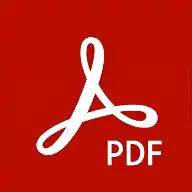 SmartPDF 利用AI快速总结和划分 PDF 文档章节
SmartPDF 利用AI快速总结和划分 PDF 文档章节
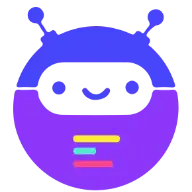 n8n Autoscaling System:基于Docker的n8n工作流自动化方案
n8n Autoscaling System:基于Docker的n8n工作流自动化方案
 News Agents 在终端运行的多Agent并行新闻聚合与摘要系统
News Agents 在终端运行的多Agent并行新闻聚合与摘要系统
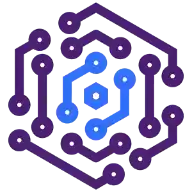 DeerFlow 深度研究框架,将语言模型与 Web 搜索、爬取和 Python 代码执行等专业工具相结合实现高效的自动化研究流程
DeerFlow 深度研究框架,将语言模型与 Web 搜索、爬取和 Python 代码执行等专业工具相结合实现高效的自动化研究流程